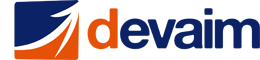¿Cómo crear un Webinar en Microsoft Teams?
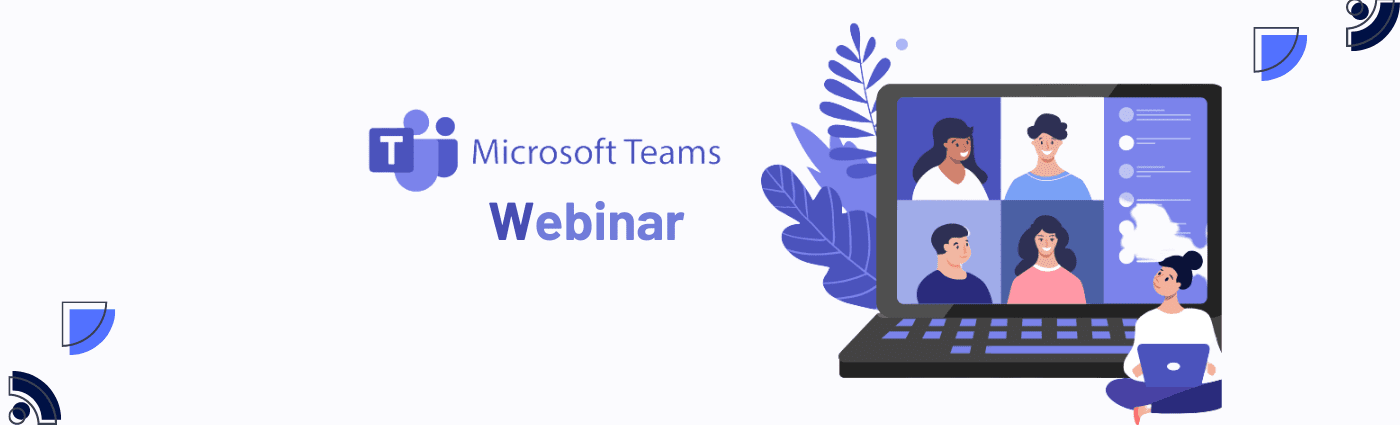
Microsoft Teams es una de las herramientas por excelencia para la comunicación diaria entre equipos de trabajo, realizar videoconferencias o intercambiar y almacenar archivos. Ahora, ha añadido una nueva funcionalidad a su paquete, la posibilidad de configurar y crear webinars.
En este artículo te vamos a enseñar como organizar tu propio webinar con Teams de manera rápida y sencilla.
¿Cómo creo la convocatoria?
Lo primero que debes hacer es ir a la pestaña de “Calendario” que aparece en el menú de la izquierda de Teams. Una vez dentro de ella, en la parte superior derecha aparece un botón de color lila en el que pone “Nueva reunión”. Si dentro de ese mismo botón despliegas, verás como aparece la opción de “Webinar”.
Detalles del webinar
Una vez hecho clic en la pestaña de “Webinar”, automáticamente se abre una pestaña en la que debes de formalizar los detalles del evento. A continuación, te explicamos cuales serían:
- Título del evento.
- Asistentes. Nos encontramos con la opción de crear un formulario de registro totalmente personalizable para los asistentes de nuestro evento.
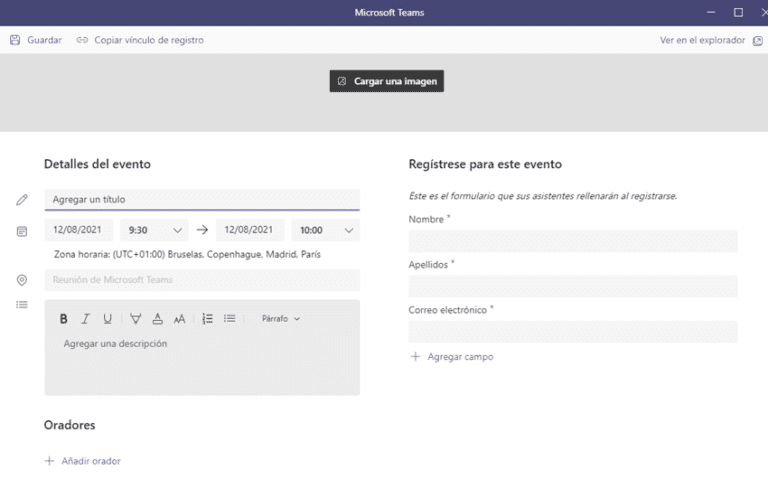
- Opción de agregar moderadores si requieres de la ayuda de alguno de tus compañeros de trabajo.
- Fecha y horario en el que va a tener lugar el evento.
- Detalles del evento.
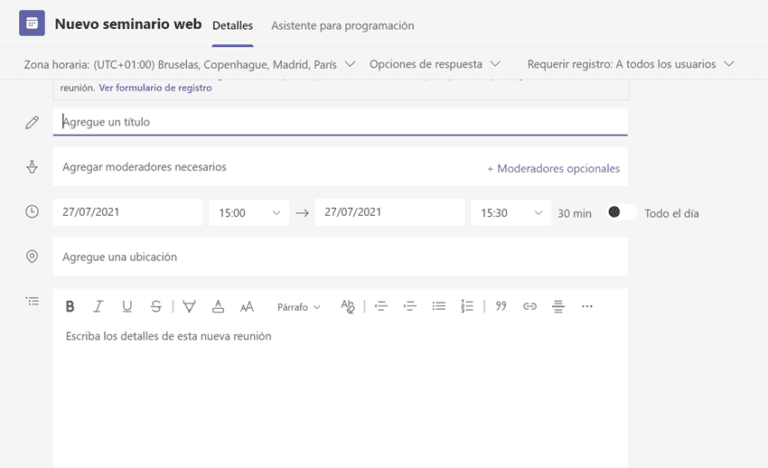
Una vez cumplimentado todos estos pasos solo tendrías que clicar en “Enviar” y ya tendrías tu webinar listo. A los asistentes que bien, se hayan registrado o se hayan añadido manualmente, les aparecerá en su bandeja de correo un email con los detalles del evento junto con un enlace de entrada al webinar.
No olvides que para poder acceder a todas las funciones de Teams al completo debes de tener descargada la aplicación de escritorio.
Para cualquier duda o consulta acerca del manejo de la aplicación Microsoft Teams no dudes en escribirnos. Desde Devaim Consultores estamos siempre a tu disposición.